KSS-Keystore konfigurieren
- Melden Sie sich bei Oracle Enterprise Manager Fusion Middleware Control 12c an:
http://administration_server_host:administration_server_port/em
Die Standardportnummer für den Administrationsserver lautet 7001. - Erstellen Sie einen Stripe, und nennen Sie ihn
owsm- Wählen Sie im Inhaltsbereich die Optionen WebLogic-Domain, Sicherheit, Keystore aus.
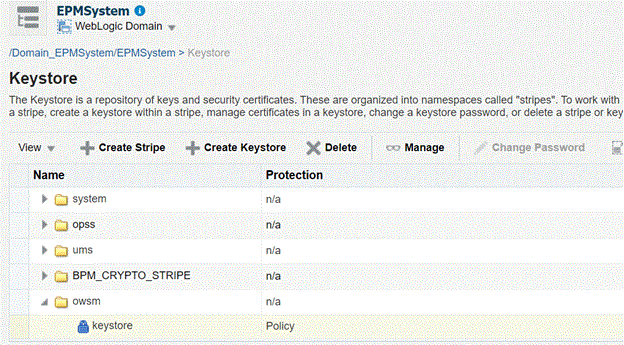
- Klicken Sie auf Stripe erstellen.
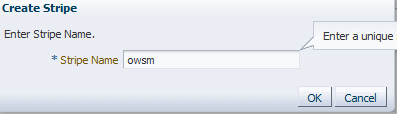
- Geben Sie owsm ein, und klicken Sie auf OK.
- Wählen Sie im Inhaltsbereich die Optionen WebLogic-Domain, Sicherheit, Keystore aus.
- Erstellen Sie einen Keystore namens
keystoreim Stripeowsm.- Wählen Sie den erstellten Stripe
owsmaus, und klicken Sie auf "Keystore erstellen".
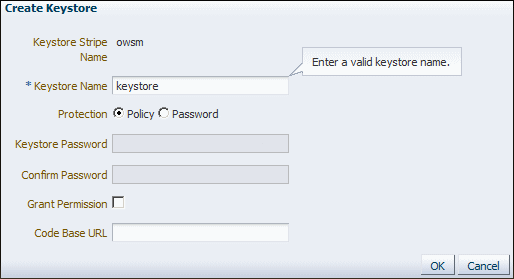
- Nennen Sie diesen Keystore
keystore. - Setzen Sie den Schutztyp auf Policy. (Kennwortgeschützte KSS-Keystores werden in diesem Release nicht unterstützt.)
- Deaktivieren Sie das Kontrollkästchen Berechtigung erteilen.
- Geben Sie keine codebasierte URL an.
- Klicken Sie auf OK.
- Wählen Sie den erstellten Stripe
- Wählen Sie den erstellten Keystore aus, und klicken Sie auf Verwalten.

- Klicken Sie auf Schlüsselpaar generieren, um ein privates/öffentliches Schlüsselpaar zu generieren.
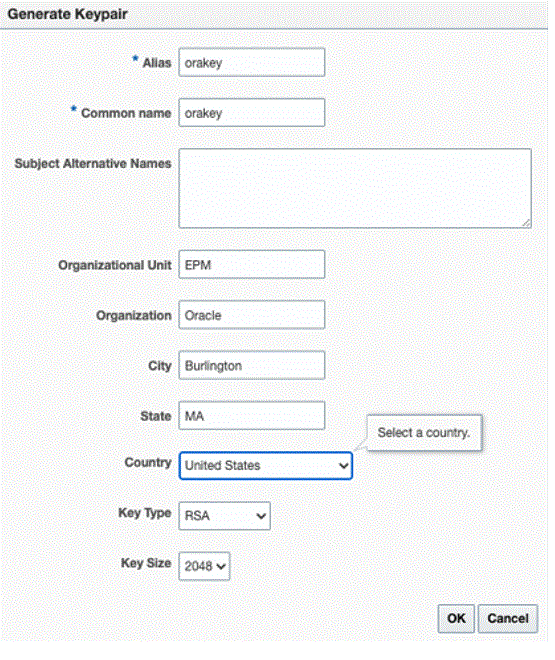
- Geben Sie einen Aliasnamen, z. B.
orakey, für das Schlüsselpaar an, und geben Sie die anderen Informationen nach Bedarf an. - Klicken Sie auf OK.
- Klicken Sie auf Schlüsselpaar generieren, um ein privates/öffentliches Schlüsselpaar zu generieren.
- Wählen Sie auf der Seite Zertifikate verwalten den Wert
orakeyaus, und klicken Sie auf Importieren, um das vertrauenswürdige Zertifikat zu importieren. Das Dialogfeld "Zertifikat importieren" wird angezeigt:
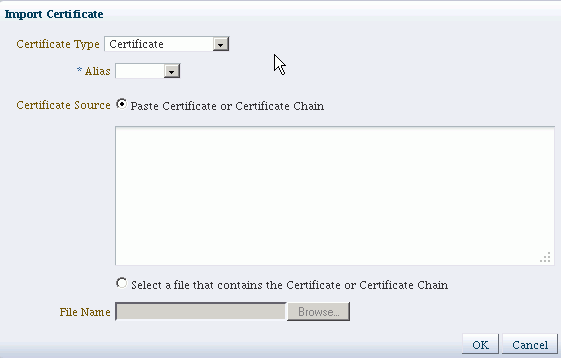
- Wählen Sie den Zertifikatstyp "Zertifikat" oder "Vertrauenswürdiges Zertifikat" in der Dropdown-Liste aus.
- Wählen Sie den Aliasnamen in der Dropdown-Liste aus.
- Geben Sie die Zertifikatquelle an. Wenn Sie die Option "Einfügen" verwenden, kopieren Sie das Zertifikat, und fügen Sie es direkt in das Textfeld ein. Wenn Sie die Option Dateiname verwenden, klicken Sie auf Durchsuchen, um die Datei im Betriebssystem auszuwählen.
-
Klicken Sie auf OK. Das importierte oder vertrauenswürdige Zertifikat wird in der Liste der Zertifikate angezeigt.
- Navigieren Sie im Inhaltsbereich zu den Optionen WebLogic-Domain, Webservices, WSM-Domainkonfiguration. Wenn Fehler auftreten, stellen Sie sicher, dass der SOA-Managed Server (soa_Server1) gestartet ist.
- Klicken Sie auf Sicherheit verwalten, und geben Sie die folgenden Details ein:
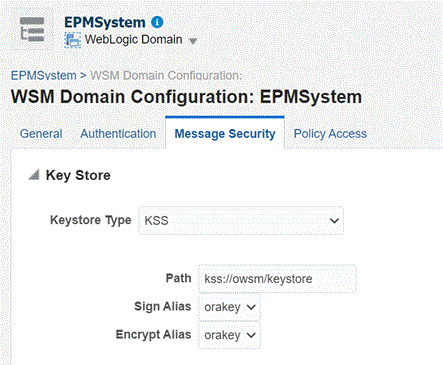
- Klicken Sie auf Anwenden.
- Klicken Sie auf Sicherheit verwalten, und geben Sie die folgenden Details ein:
- Prüfen Sie außerdem, ob die Zuordnung für den Zugangsdatenspeicher
oracle.wsm.securitystandardmäßig erstellt wurde. Wenn die Zuordnung für den Zugangsdatenspeicheroracle.wsm.securitynicht erstellt wurde, müssen Sie sie erstellen, bevor Sie den Zugangsdatenspeicher zum Speichern von Benutzerzugangsdaten verwenden können.- Navigieren Sie im Inhaltsbereich zu den Optionen WebLogic-Domain, Sicherheit, Zugangsdaten.
- Klicken Sie auf Zuordnung erstellen.
- Geben Sie unter Zuordnungsname den Wert
oracle.wsm.securityein, und klicken Sie auf OK. - Klicken Sie auf Schlüssel erstellen. Geben Sie die erforderlichen Informationen ein. Beispiel:
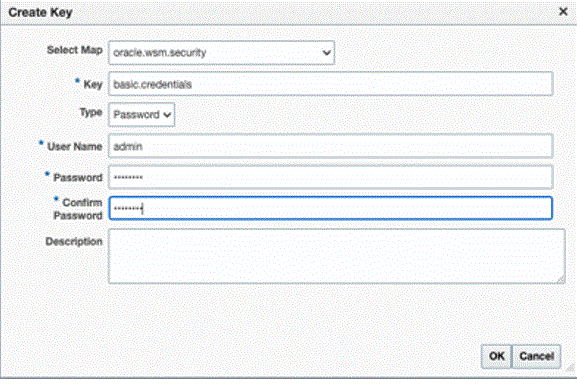
- Erstellen Sie einen weiteren Schlüssel, und nennen Sie ihn
orakey. Klicken Sie auf OK. - Das folgende Dialogfeld wird angezeigt:
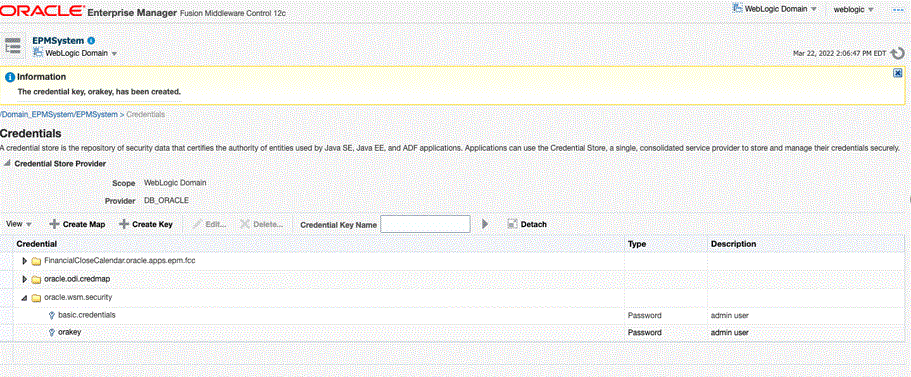
- Klicken Sie im Inhaltsbereich auf WebLogic, Abmelden.
- Stoppen Sie die Server:
- So stoppen Sie den WebLogic-Administrationsserver:
MIDDLEWARE_HOME/user_projects/domains/domainName/stopWebLogic.cmd
- So stoppen Sie den SOA-Managed Server.
MIDDLEWARE_HOME/user_projects/domains/domainName/stopWebLogic.cmd soa_server1
- So stoppen Sie den WebLogic-Administrationsserver:
- Führen Sie nach der Konfiguration des KSS-Keystore die folgenden Aktionen aus:
- Starten Sie den WebLogic-Administrationsserver und den SOA-Managed Server.
- Führen Sie den Befehl
DeployToSOA.cmdaus. Beispiel:<Local Drive>:\Oracle\Middleware\EPMSystem11R1\common\config\11.1.2.0>deployToSoa.cmd <Local Drive>:\Oracle\Middleware <Local Drive>:\Oracle\Middleware\user_projects\epmsystem1